Win10系统下轻松卸载MySQL指南
资源类型:30-0.net 2025-07-13 04:30
win10 卸载 mysql简介:
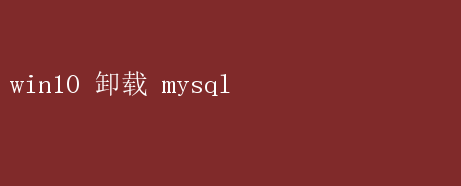
彻底卸载 MySQL:Win10 系统下的专业指南 在 Windows10 系统上卸载 MySQL可能会让一些用户感到困惑,尤其是当 MySQL 通过多种途径安装或者与其他应用程序集成时
不彻底的卸载不仅会导致磁盘空间浪费,还可能引起系统冲突或启动错误
因此,本文将详细介绍如何在 Windows10 系统上彻底卸载 MySQL,确保每一步都精准无误,让你的系统恢复如初
一、卸载前的准备工作 在开始卸载 MySQL 之前,有几个准备工作必不可少,以确保卸载过程顺利进行,并最大程度地保护你的数据
1.备份数据 -重要性:MySQL 数据库中存储的数据可能至关重要,因此在卸载之前,务必备份所有重要数据
-方法:你可以使用 MySQL 自带的 `mysqldump` 工具或通过图形化界面工具(如 MySQL Workbench)导出数据库
2.停止 MySQL 服务 -必要性:在卸载 MySQL 之前,必须先停止 MySQL 服务,否则卸载过程可能会失败或留下残留文件
-步骤: 1. 按`Win + R` 打开运行窗口,输入`services.msc` 并按回车
2. 在服务列表中找到`MySQL` 或`MySQLXX`(XX 代表版本号)服务
3.右键点击服务,选择“停止”
3.关闭相关应用程序 -原因:如果有任何应用程序正在使用 MySQL,卸载过程可能会受到影响
-步骤:确保所有可能连接到 MySQL 的应用程序都已关闭,包括开发工具、数据库管理工具等
二、卸载 MySQL 软件 完成准备工作后,接下来是卸载 MySQL 软件本身
1.通过控制面板卸载 -步骤: 1. 按`Win + S` 打开搜索栏,输入“控制面板”并打开
2. 在控制面板中选择“程序和功能”
3. 在程序列表中找到 MySQL 相关条目(可能包括 MySQL Server、MySQL Workbench、MySQL Connector 等)
4.右键点击每个条目,选择“卸载”
2.使用 MySQL Installer 卸载 -适用情况:如果你通过 MySQL Installer 安装的 MySQL,可以使用它来卸载
-步骤: 1. 打开 MySQL Installer
2. 在安装界面选择“Remove”(移除)
3.选择要卸载的组件,点击“Next”(下一步)并按照提示完成卸载
三、清理残留文件和注册表项 卸载 MySQL 软件后,还需要手动清理残留的文件和注册表项,以确保彻底卸载
1.清理残留文件 -常见路径: 1.`C:Program FilesMySQL` 或`C:Program Files(x86)MySQL` 2.`C:ProgramDataMySQL` 3.`C:Users<你的用户名>AppDataRoamingMySQL` 和`C:Users<你的用户名>AppDataLocalMySQL` -步骤:导航到上述路径,删除 MySQL 相关的文件夹和文件
2.清理注册表项 -警告:修改注册表前,请务必备份注册表,以防意外情况导致系统问题
-常见注册表项: 1.`HKEY_LOCAL_MACHINESOFTWAREMySQL` 2.`HKEY_LOCAL_MACHINESYSTEMCurrentControlSetServicesMySQL` 或`MySQLXX` 3.`HKEY_CURRENT_USERSoftwareMySQL` -步骤:使用注册表编辑器(按 Win + R 输入`regedit` 并按回车)导航到上述路径,右键点击相关项并选择“删除”
四、验证卸载是否彻底 完成上述步骤后,需要验证 MySQL 是否已彻底卸载
1.检查服务 -步骤:重新打开服务管理器(`services.msc`),检查是否还有 MySQL 相关服务存在
如果有,请按照之前的步骤再次停止并删除服务
2.检查启动项 -步骤:使用任务管理器(按 `Ctrl + Shift + Esc`)或第三方工具(如 CCleaner)检查启动项,确保没有 MySQL 相关条目
3.搜索残留文件 -步骤:使用文件搜索功能(按 Win + S 输入文件名或部分文件名)搜索系统中是否还有 MySQL 相关文件
如果发现,请手动删除
4.检查端口占用 -原因:MySQL 默认使用 3306 端口,如果端口仍被占用,可能意味着 MySQL 服务仍在运行或残留进程
-步骤:使用命令行工具(如 `netstat -ano | findstr3306`)检查端口占用情况,并根据 PID查找并结束相关进程
五、处理常见问题 在卸载 MySQL 过程中,可能会遇到一些常见问题
以下是针对这些问题的解决方案
1.服务无法停止 -解决方案:尝试以管理员身份运行服务管理器或使用命令行工具(如`sc stop MySQL`)停止服务
如果仍无法停止,可能需要进入安全模式或使用第三方工具强制结束进程
2.文件或文件夹无法删除 -解决方案:确保没有应用程序正在使用这些文件或文件夹
可以尝试使用命令行工具(如`rd /s /q <文件夹路径`)强制删除,或在安全模式下删除
3.注册表项无法删除 -解决方案:确保你有足够的权限删除注册表项
可以尝试以管理员身份运行注册表编辑器或使用第三方注册表清理工具
4.卸载后系统出现问题 -解决方案:如果卸载 MySQL 后系统出现问题,如启动错误、应用程序崩溃等,可能是由残留文件或注册表项引起的
请仔细检查并清理这些残留项
如果问题仍未解决,可能需要考虑系统还原或重装
六、总结 彻底卸载 MySQL 在 Windows10 系统上需要仔细规划和执行
通过备份数据、停止服务、关闭相关应用程序、卸载软件、清理残留文件和注册表项以及验证卸载是否彻底等步骤,可以确保 MySQL 被完全从系统中移除
在处理常见问题时,需要保持冷静并采取相应的解决方案
卸载 MySQL不仅仅是一个简单的软件卸载过程,它涉及到系统服务的管理、文件系统的操作以及注册表的编辑等多个方面
因此,在执行卸载操作时,请务必谨慎行事,以免对系统造成不必要的损害
希望本文能够帮助你顺利卸载 MySQL,让你的系统恢复如初